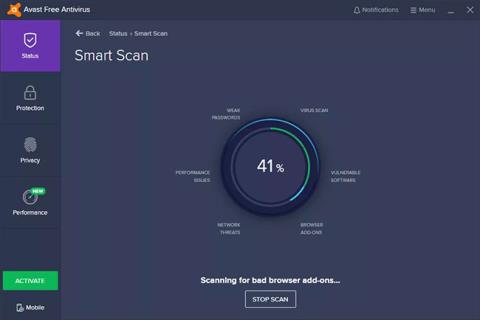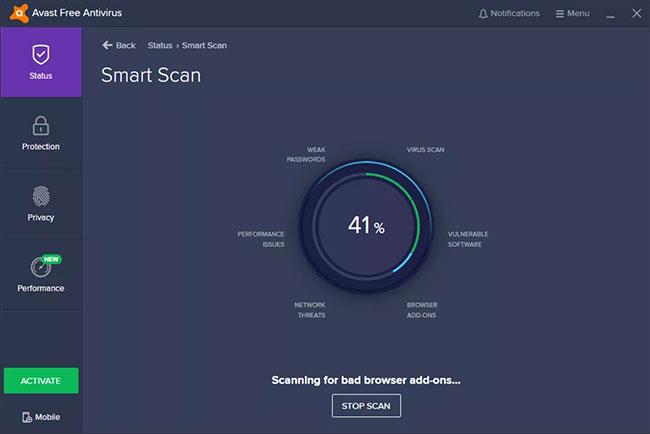Avast Free Antivirus е една от най-добрите безплатни антивирусни програми, които можете да изтеглите. Това е цялостен инструмент, който защитава срещу заплахи от интернет, имейли, локални файлове, P2P връзки, незабавни съобщения и др.
Всъщност версията от 2019 г. превъзхожда своите конкуренти в доста значителна степен. И за щастие Avast е напълно безплатен!
Предимство
- Защитете достъпа от вируси и друг зловреден софтуер
- Включва "евристичен двигател"
- Има безшумен режим за скриване на предупреждения
- Известен с отличното си качество на защита от вируси
- Работи на Windows и Mac
Дефект
- Не е за търговска употреба (само за домашна/лична употреба)
- Опит за инсталиране на несвързан софтуер
- Изисква периодичен абонамент (но безплатен)
- Показвайте реклами в програмата
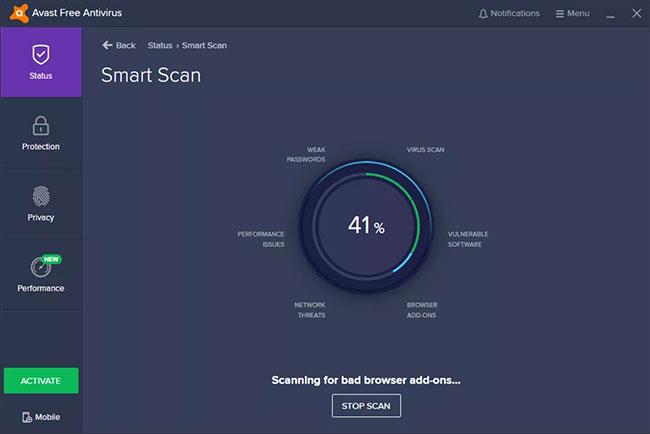
Avast Free Antivirus е една от най-добрите безплатни антивирусни програми, които можете да изтеглите
Важни функции на Avast
Avast Free Antivirus включва антивирусни, антишпионски софтуер и евристични машини (които изследват процесите и структурите в паметта, частта от данни на пакетите, преминаващи през мрежата, а не просто сканиране през файлове). като обикновена антивирусна програма). Има и защита в реално време на файлове, имейли, уеб сърфиране, P2P трансфери, мигновени съобщения и дори откриване на подозрително поведение. Avast Free Antivirus също сканира добавките на браузъра за лоша репутация и потенциално злонамерени инсталации.
- Wi-Fi Inspector сканира мрежата за уязвимости, като идентифициране на рутери , които използват пароли по подразбиране и проверка дали мрежата е достъпна от интернет.
- Функция, наречена Режим „Не безпокойте“, включена в Avast Free Antivirus, ще блокира изскачащи прозорци, докато която и да е програма е в режим на цял екран или докато играете игри или гледате филми. Това е чудесно, за да избегнете необходимостта да виждате известия за актуализация или известия за вируси, докато представяте нещо или играете онлайн игра.
- Вградената функция Behavior Shield на Avast непрекъснато наблюдава приложенията, за да се увери, че няма да започнат да се държат различно. Това може да е признак на вирус, който се опитва да манипулира софтуера.
Windows 10, 8 и 7 (с изключение на изданията Starter и RT) са поддържани операционни системи за Avast Free Antivirus. Можете също да изтеглите Avast за Mac безплатно.
Необходим е годишен абонамент за продължителна употреба, но Avast Free Antivirus редовно актуализира дефинициите на зловреден софтуер и самата програма, за да бъде в крак с новите заплахи.
Обърнете внимание, когато инсталирате Avast
Ще бъдете помолени да инсталирате уеб браузър Avast или някои други програми и инструменти по време на инсталацията. Тези допълнения не са задължителни; Просто премахнете отметките от квадратчетата, ако не се интересувате.
Трябва да се регистрирате за Avast, за да го използвате повече от 30 дни, но регистрацията е напълно безплатна и доста проста. Освен това ще трябва да се пререгистрирате веднъж годишно (безплатно).
Не вярвайте на слуховете: Avast е безплатен
Някои потребители са заявили, че Avast Free Antivirus не е безплатна или че не е наистина пълна антивирусна програма. Тези неща не са верни. Безплатната антивирусна програма Avast е цялостен инструмент срещу зловреден софтуер.
Някои от допълнителните предимства, които получавате от закупуването на изданията Avast Internet Security, Premier или Ultimate, са защитна стена , VPN , защита на поверителността и защита от спам, но можете да получите тези функции безплатно от други програми, ако желаете.
Avast Free Antivirus осигурява непрекъсната, безплатна антивирусна защита. Това означава, че Avast Free Antivirus може напълно да замени антивирусния софтуер от компании като McAfee и Norton, които изискват плащане и годишен достъп за актуализации.
Заключете
Avast Free Antivirus съществува от дълго време и като цяло е страхотна безплатна антивирусна програма. Той включва всичко, което бихте очаквали от една антивирусна програма. Безплатната антивирусна програма Avast е единственият инструмент срещу зловреден софтуер, от който някога ще имате нужда на вашия компютър с Windows.
Можете да видите сравнение на Avast Free Antivirus софтуер с антивирусни програми на други компании - по отношение на защита, производителност и сигурност - тук:
https://www.av-test.org/en/antivirus/home-windows/
Ако вече не искате да използвате този софтуер, можете да премахнете Avast Free Antivirus от вашия компютър по всяко време.